Cara Menggunakan Editor Video Clipchamp di Windows 11 & 10
Microsoft Windows 10 Jendela 11 Pahlawan / / April 22, 2022

Terakhir diperbarui saat

Microsoft memiliki alat pembuatan video bernama Clipchamp yang tersedia untuk pengguna Windows. Inilah yang perlu Anda ketahui untuk mulai menggunakannya.
Clipchamp adalah aplikasi baru yang dapat Anda gunakan untuk pembuatan video di Windows 11 dan Windows 10. Microsoft memperoleh Clipchamp tahun lalu, dan ini adalah alat pengeditan yang lebih baik daripada alat lama seperti Windows Movie Maker.
Anda dapat menggunakan Clipchamp di Windows untuk membuat video baru yang menarik untuk bekerja, media sosial, atau untuk merekam acara penting. Kami akan menunjukkan kepada Anda cara mulai menggunakan Clipchamp di PC Windows 10 atau Windows 11.
Cara Menginstal dan Menggunakan Clipchamp di Windows
Aplikasi Clipchamp belum diinstal sebelumnya di Windows, meskipun itu adalah rencana untuk itu di masa depan. Sementara itu, Anda harus mengunduh dan menginstal Clipchamp terlebih dahulu.
Untuk menginstal dan menggunakan Clipchamp di Windows 11 dan Windows 10:
- Unduh dan instal Clipchamp dari Microsoft Store.
- Setelah Anda menginstalnya, cari Clipchamp di menu Mulai untuk meluncurkannya.
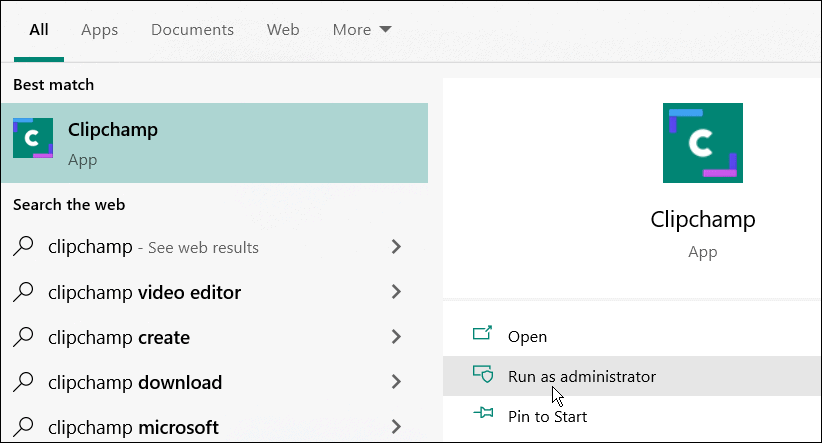
- Di jendela Clipchamp, Anda harus masuk menggunakan akun Microsoft atau Google Anda, atau dengan menggunakan akun email pribadi Anda.
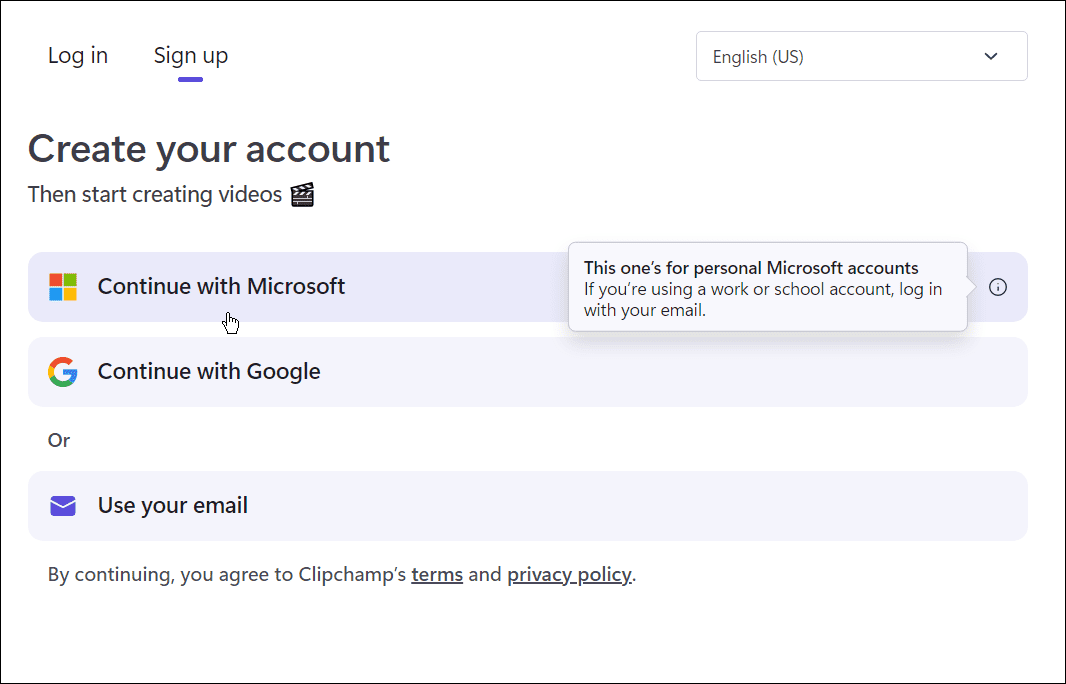
- Selanjutnya, Anda harus memilih jenis video yang ingin Anda buat. Penawaran Clipchamp Pendidikan, Isi, Bisnis, Pribadi, dan Perusahaan—pilih opsi yang ingin Anda gunakan.
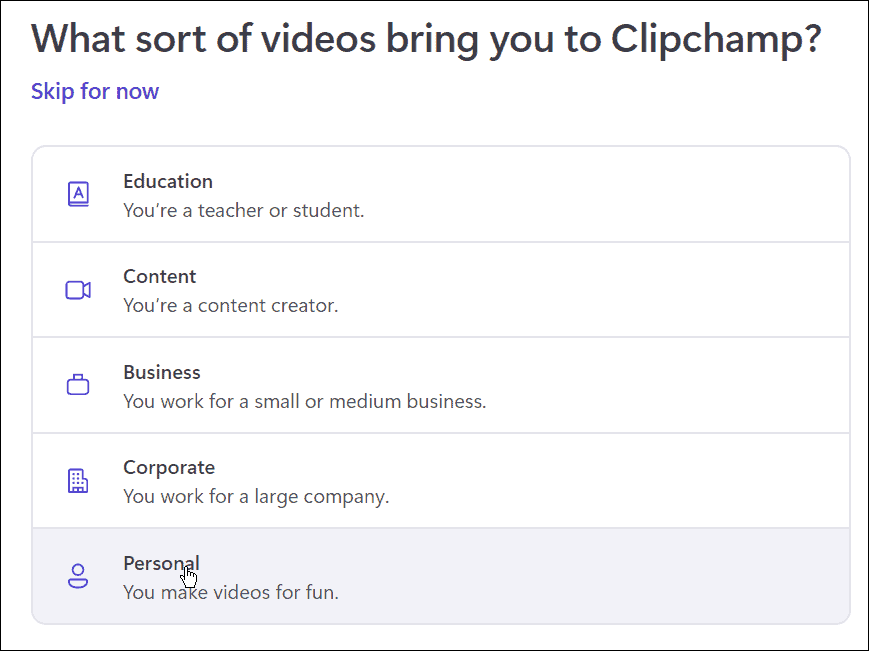
- Dari Penjelajah Berkas jendela, seret dan lepas konten yang ingin Anda gunakan dalam video Anda ke dalam jendela Clipchamp.
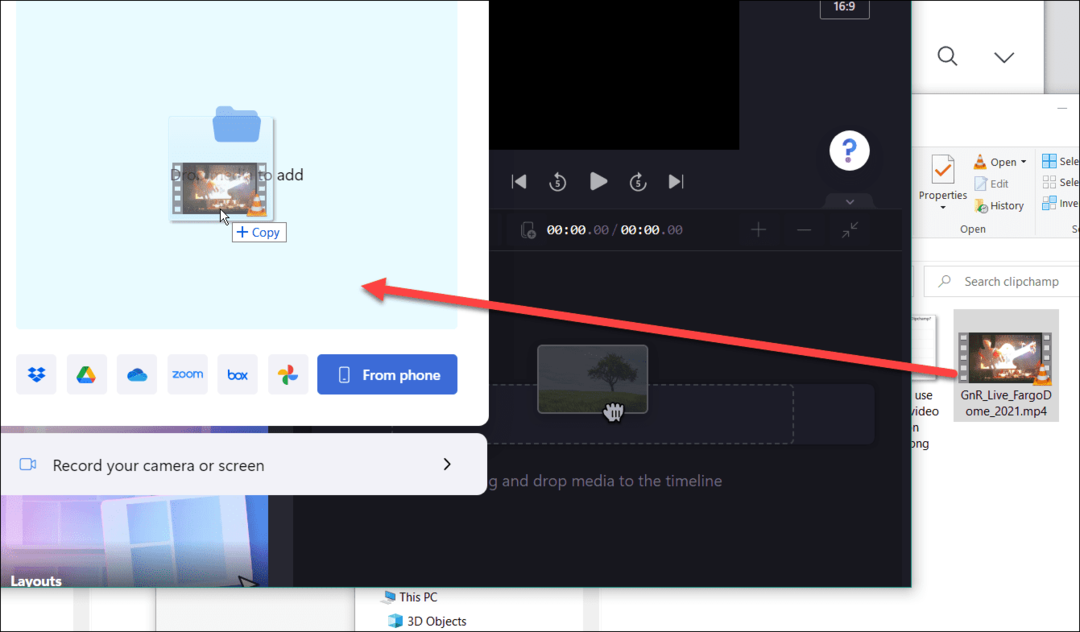
- Pilih template yang sudah jadi dari opsi yang disediakan untuk memulai. Dari editor, Anda dapat mempersingkat atau memperpanjang template dan klip video yang telah Anda sisipkan.

- Setelah Anda memiliki dasar-dasarnya, Anda dapat mengedit video dengan memotong bagian tertentu, menambahkan atau menghapus efek, dll. Ini mungkin tampak ringan dan mendasar, tetapi perangkat lunak ini memiliki beberapa alat pengeditan video yang kuat.
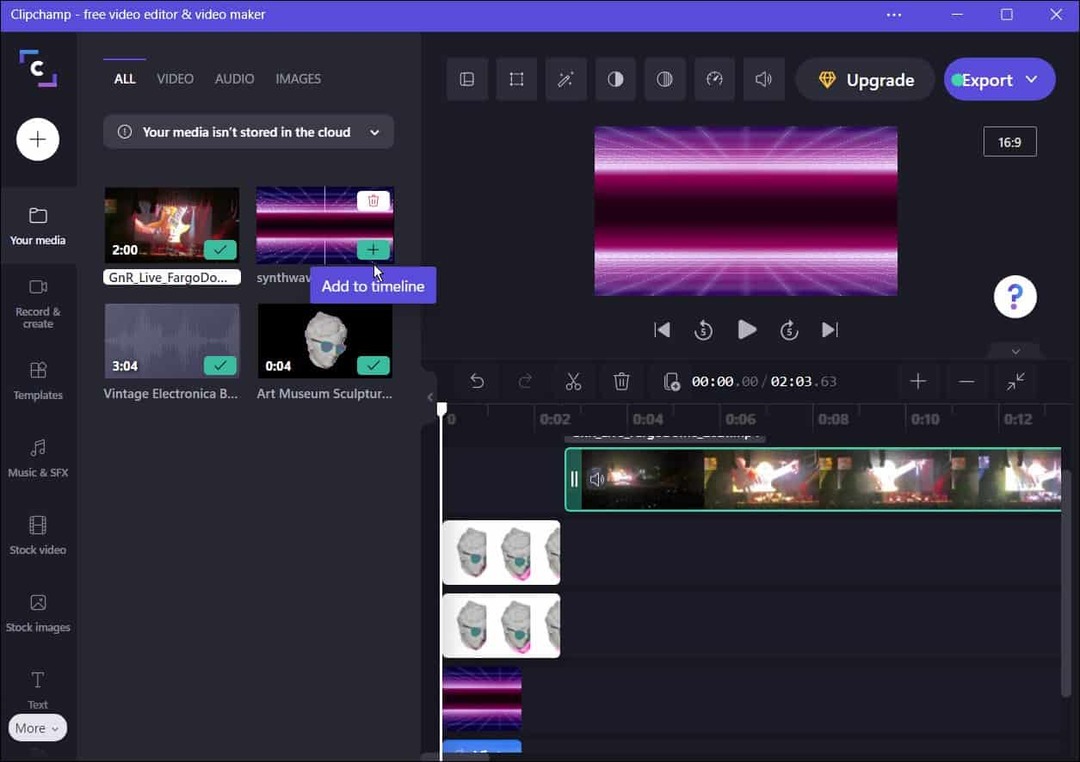
- Selain mengedit video dan efek suara, Clipchamp memiliki fitur untuk perekaman layar dan kamera, merekam webcam Anda, dan menggunakan teks ke ucapan.
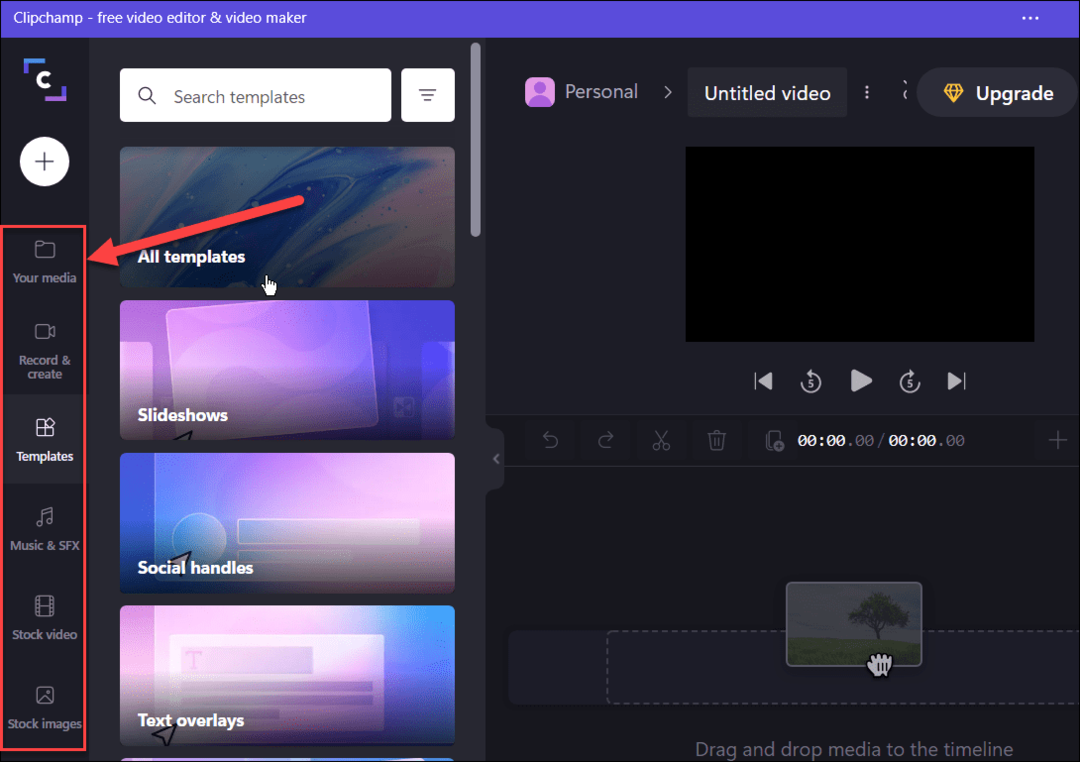
- Ketika Anda menyelesaikan video Anda, klik tombol ekspor di atas dan pilih MP4 kualitas video untuk mengekspornya sebagai. Anda dapat memilih dari 480p, 720p, dan 1080p resolusi video.
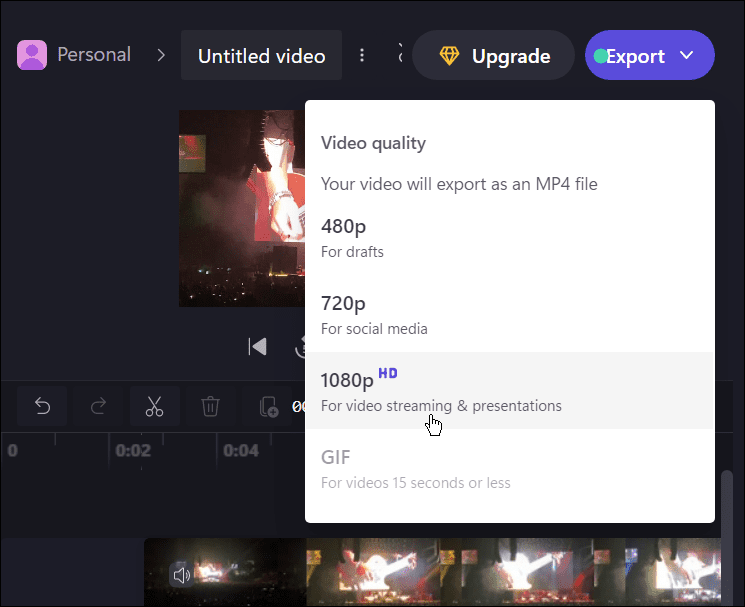
- Dari opsi yang disediakan, pilih layanan cloud tempat Anda ingin mengunggah video—pilih dari Google Drive, YouTube, TikTok, OneDrive, dan lainnya yang tersedia di lokal Anda.
- Proses upload akan dimulai secara otomatis—tunggu saat video diupload. Waktu yang dibutuhkan akan bervariasi berdasarkan ukuran video dan kecepatan konektivitas data.
- Atau, tekan Simpan ke komputer Anda untuk menyimpan file ke PC Anda.
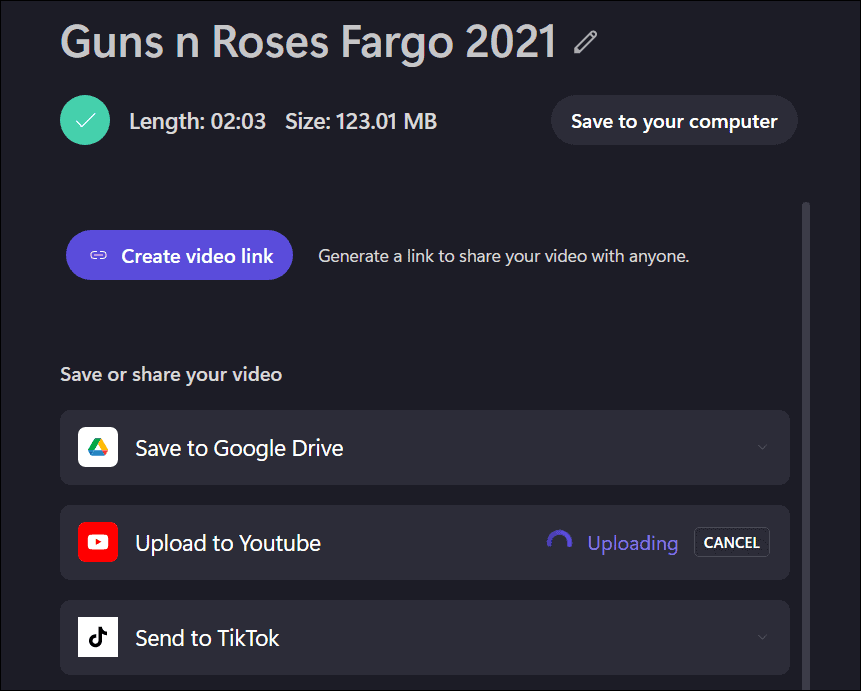
Mengedit Video di Windows
Clipchamp adalah alat yang hebat untuk mengedit video di PC Windows 11 dan Windows 10. Gratis untuk penggunaan pribadi, tetapi jika Anda menginginkan fitur tambahan, seperti penyimpanan cloud dan akses tak terbatas ke konten stok, Anda memerlukan ke tingkatkan ke paket berbayar.
Jika Clipchamp bukan secangkir teh Anda, berikan pihak ketiga Wondershare Filmora 11 pergi sebagai gantinya. Jika Anda bekerja dengan jenis media lain di Windows 11, lihat menggunakan foto Anda sebagai screensaver atau pelajari caranya ambil tangkapan layar di Windows 11.
Cara Menemukan Kunci Produk Windows 11 Anda
Jika Anda perlu mentransfer kunci produk Windows 11 atau hanya membutuhkannya untuk melakukan instalasi OS yang bersih,...
Cara Menghapus Cache, Cookie, dan Riwayat Penjelajahan Google Chrome
Chrome melakukan pekerjaan yang sangat baik dalam menyimpan riwayat penjelajahan, cache, dan cookie untuk mengoptimalkan kinerja browser Anda secara online. Cara dia...
Pencocokan Harga Di Toko: Cara Mendapatkan Harga Online Saat Berbelanja di Toko
Membeli di toko tidak berarti Anda harus membayar harga yang lebih tinggi. Berkat jaminan pencocokan harga, Anda bisa mendapatkan diskon online saat berbelanja di...
Cara Memberi Hadiah Langganan Disney Plus dengan Kartu Hadiah Digital
Jika Anda telah menikmati Disney Plus dan ingin membagikannya kepada orang lain, berikut cara membeli langganan Hadiah Disney+ untuk...



